文章詳情頁
Win10如何靈活運用磁盤管理工具?
瀏覽:177日期:2022-10-11 15:27:03
Win10如何靈活運用磁盤管理工具?由于SSD的價格相對昂貴,所以很多用戶都會選擇將幾塊硬盤“合體”一下,從而獲得一個大的磁盤空間。可能很多用戶都不知硬盤“合體”的方法,下面小編就教大家如何靈活運用磁盤管理工具,讓硬盤們輕松“合體”!
具體操作如下:
先溫馨提示一下,注意備份數據!
一、準備兩塊或多塊相同容量的硬盤(PS:SSD和機械硬盤不能混用,非同型號的硬盤不能混用)
(在這里我使用兩塊三星750EVO來做實驗)

二、打開磁盤管理工具,將需要合并的硬盤轉換為動態磁盤(PS:非系統磁盤)
(在做這一步之前建議先備用硬盤的數據)
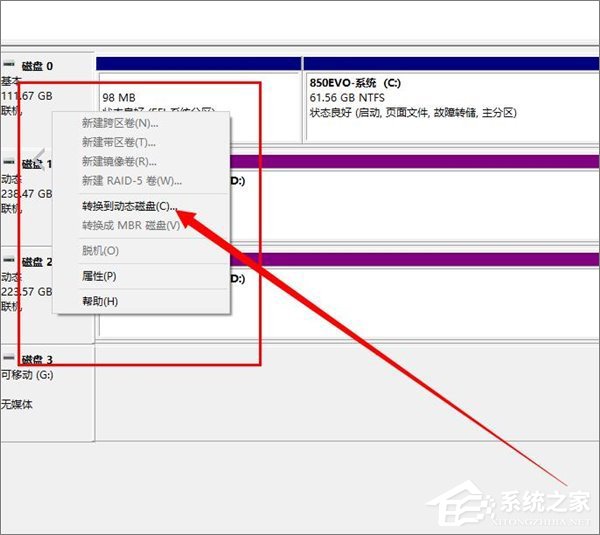
三、建立帶區卷
選擇你要合并的硬盤,右擊磁盤新建帶區卷。

四、等待格式化,完成合并,速度容量翻倍
自動格式化完成后,打開我的電腦查看是否成功合并完成,如圖。
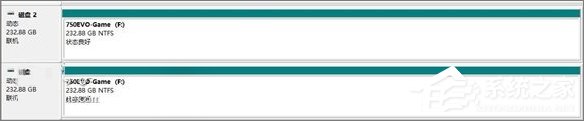
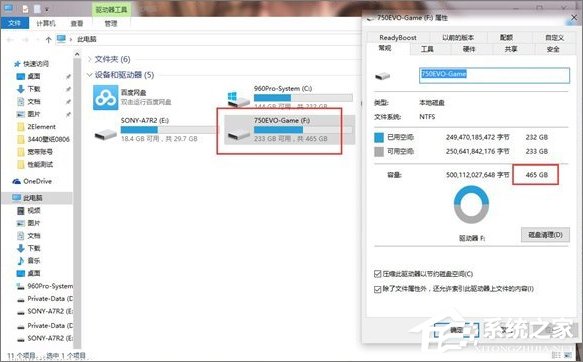
五、測試速度
軟件:AS SSD和DiskMark(AS SSD沒識別到帶區卷)
堪比PCI-E SSD
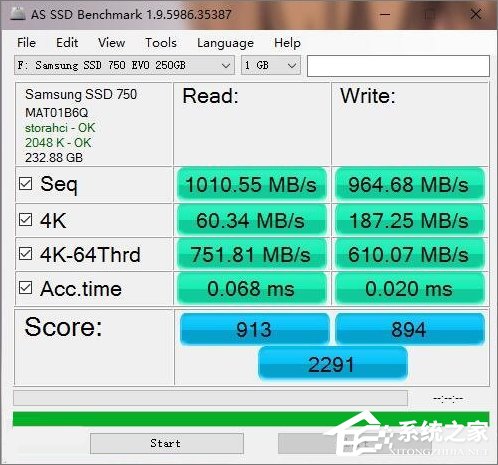
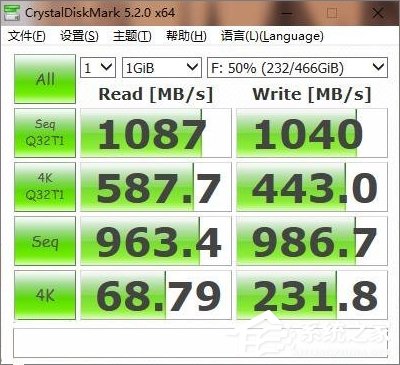
六、可靠性,穩定性
穩定性和可靠性是完全沒問題的,可以放心使用。
上述便是Win10運用磁盤管理工具對硬盤進行“合體”的方法,很實用的一項小技巧,大家不妨嘗試一下哦!
相關文章:
1. Mac版steam錯誤代碼118怎么解決?Mac版steam錯誤代碼118解決教程2. Win11Beta預覽版22621.1180和22623.1180發布 附KB5022363內容匯總3. freebsd 服務器 ARP綁定腳本4. 錄屏怎么保存gif動圖? UOS錄屏生成Gif動畫的技巧5. Win11系統搜索不到藍牙耳機怎么辦?Win11搜索不到藍牙耳機解決方法6. UOS怎么設置時間? 統信UOS顯示24小時制的技巧7. 中興新支點操作系統全面支持龍芯3A3000 附新特性8. 統信UOS個人版(V201030)正式發布 新增功能匯總9. VMware Workstation虛擬機安裝VMware vSphere 8.0(esxi)詳細教程10. 鼠標怎么設置為左手? deepin20左手鼠標設置方法
排行榜

 網公網安備
網公網安備